オンライン相談
オンライン相談とは、足場のご依頼やご相談をオンラインでお受けするサービスです。
ご自宅や外出先からなど、インターネットに接続できる環境であればどこからでもご相談いただけます。
無料のZoomミーティングを使い、担当スタッフと同じ画面をお客様のスマートフォンやパソコンに表示し、
写真や資料などを表示しながらご説明いたしますので、メールや電話だけでは伝わりにくい内容もご相談いただけます。
動画で見る利用方法
SMARTPHONE
スマホでオンライン相談
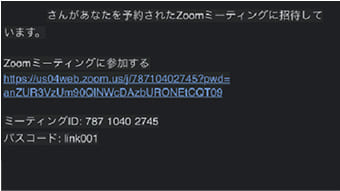
-
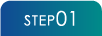
メールアドレスを教えていただきましたら、
弊社より招待 URL をお送り致します。
メールが届きましたらリンクをクリックしてください。
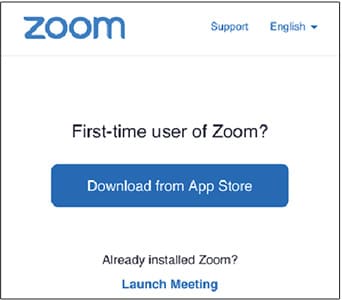
-
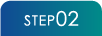
リンクをクリックしていただくと、写真のページが表示されます。
中央の青いボタンをタップしてください。
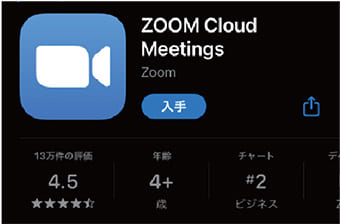
-
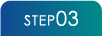
ZOOMアプリのダウンロードページに移動します。
アプリのダウンロードお願い致します。
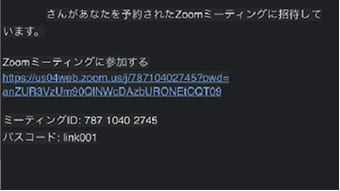
-
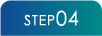
ダウンロード・インストール完了後、最初にご案内したメール内リンクを
タップしてください。
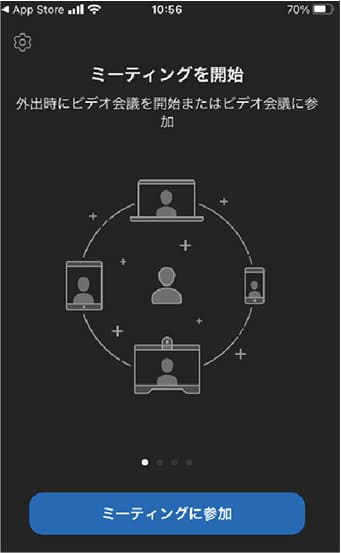
-
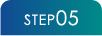
ZOOMアプリが起動します。
「ミーティングに参加」ボタンをタップしてください。
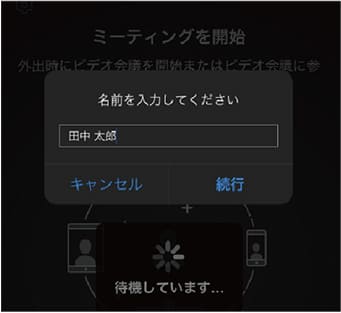
-
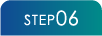
お名前の入力欄が表示された際はお名前の入力をお願い致します。
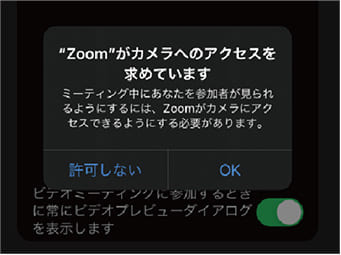
-
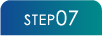
ZOOMアプリがカメラを使用する許可をお願い致します。
「OK」ボタンをタップしてください。
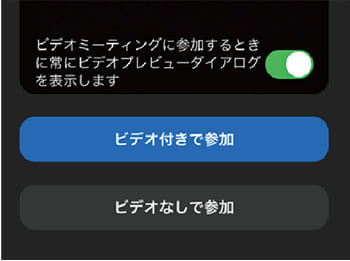
-
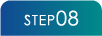
「ビデオ付きで参加」ボタンをタップします。
※顔が映ることに抵抗がある場合は「ビデオなしで参加」でも構いません。
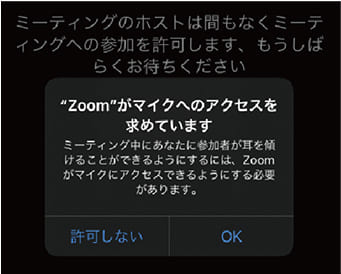
-
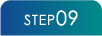
ZOOMアプリがマイクを使用する許可をお願い致します。
「OK」ボタンをタップしてください。

-
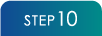
弊社側でミーティングへの参加許可作業を行ないます。
このまましばらくお待ち下さい。
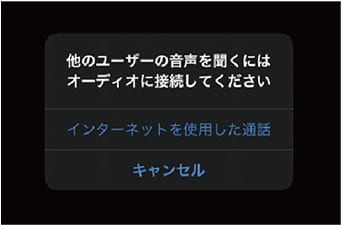
-
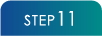
ミーティングへの参加を許可すると写真の画面が表示されます。
「インターネットを使用した通話」をタップしてください。
COMPUTER
パソコンでオンライン相談
-

メールアドレスを教えていただきましたら、弊社より招待URLをお送り致します。
メールが届きましたらリンクをクリックしてください。
リンクをクリックしていただくと、自動的にZOOMアプリのダウンロードが開始されます。
(開始されない場合は画面下の「今すぐダウンロード」をクリックしてください。) -
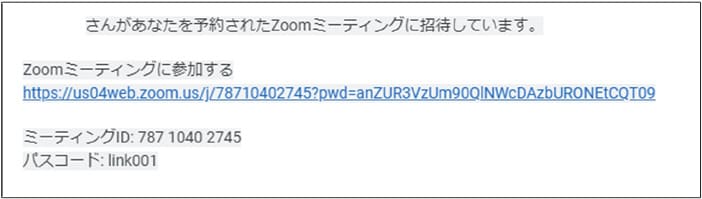
-

ダウンロードが完了したら、インストールをお願い致します。
インストールが完了したら、写真の画面に戻っていただき、「ミーティングを起動」をクリックします。 -
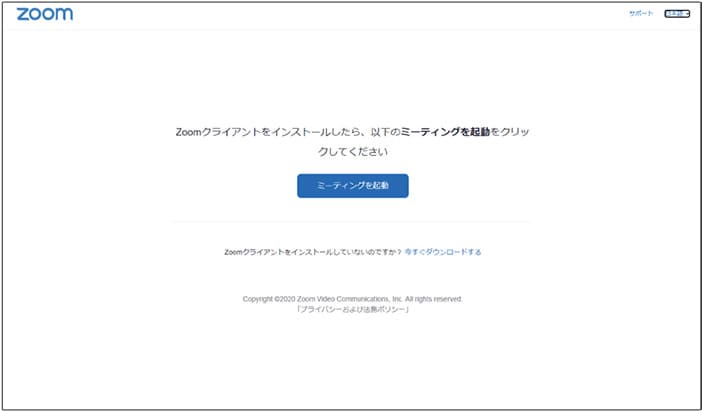
-

ZOOMアプリが起動しますので、お客様のお名前をご入力いただき、「ミーティングに参加」ボタンをク
リックしてください。弊社側でミーティングへの参加許可作業を行ないます。
そのまましばらくお待ち下さい。 -
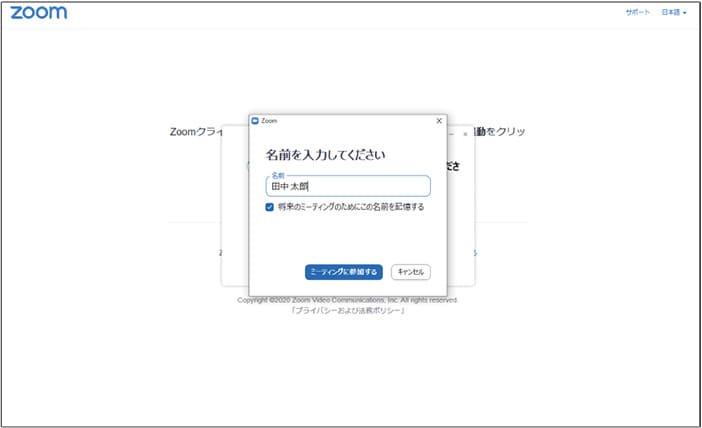
-

メミーティングへの参加を許可すると写真の画面が表示されます。
「コンピューターでオーディオに参加」をクリックするとミーティングが開始されます。 -
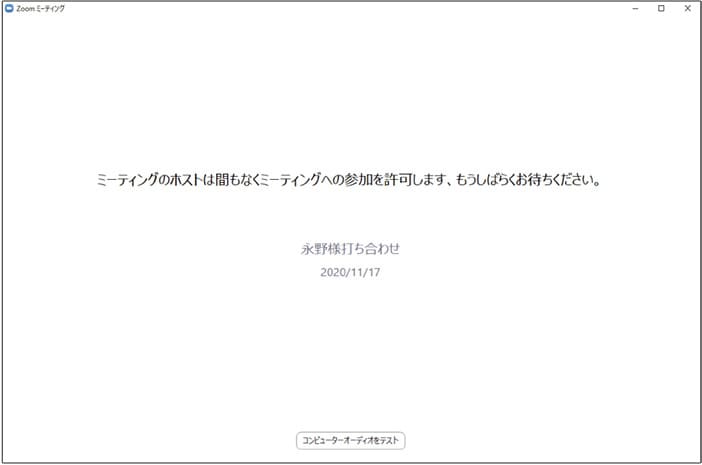
-
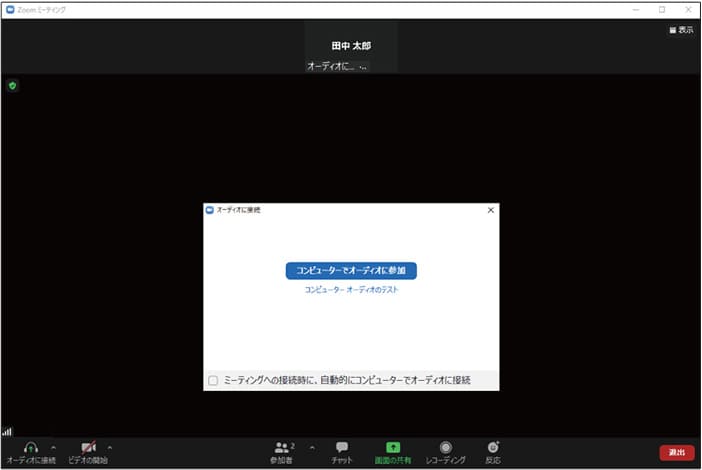
ご来社が難しい方、相談料無料!


